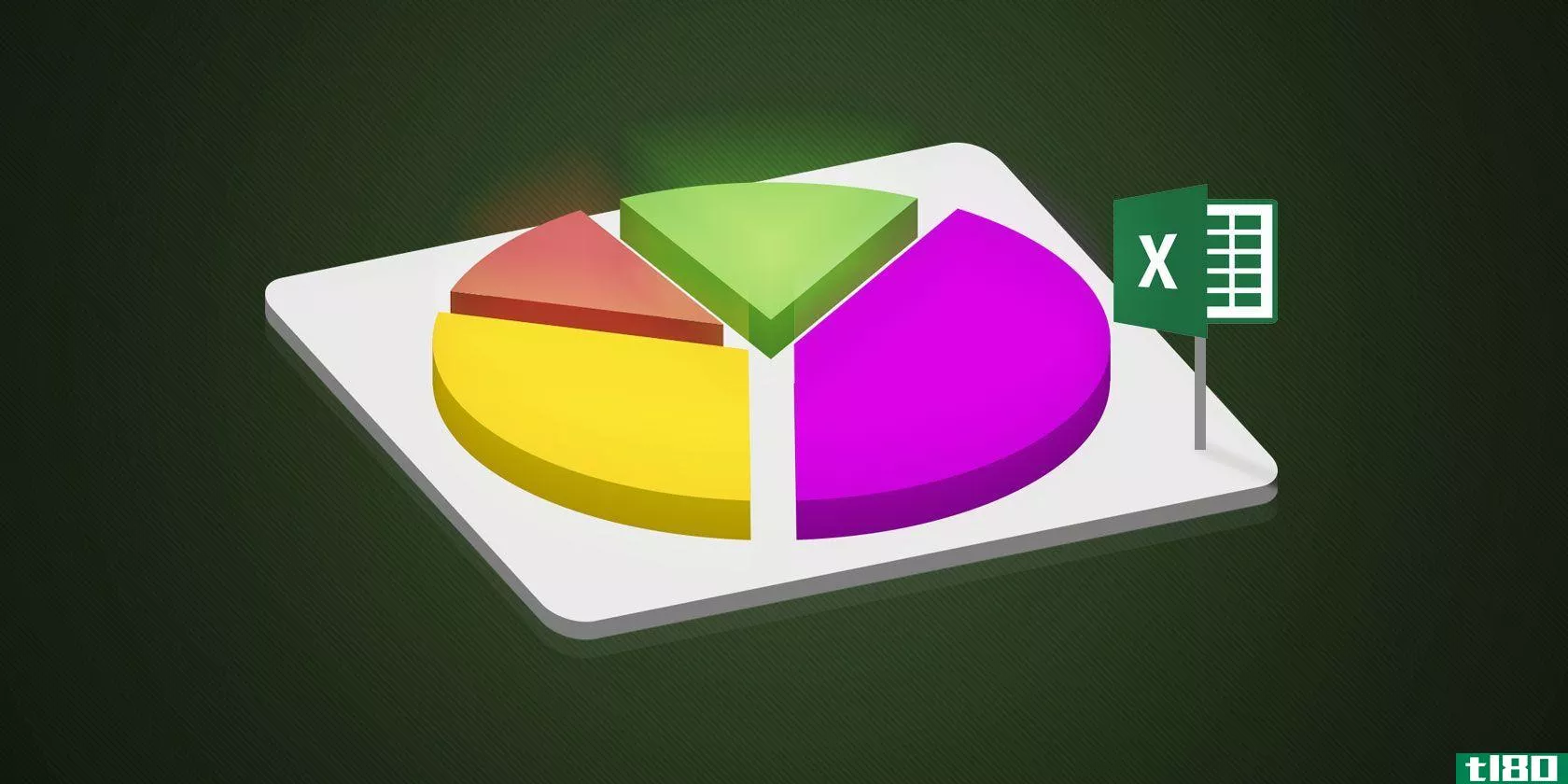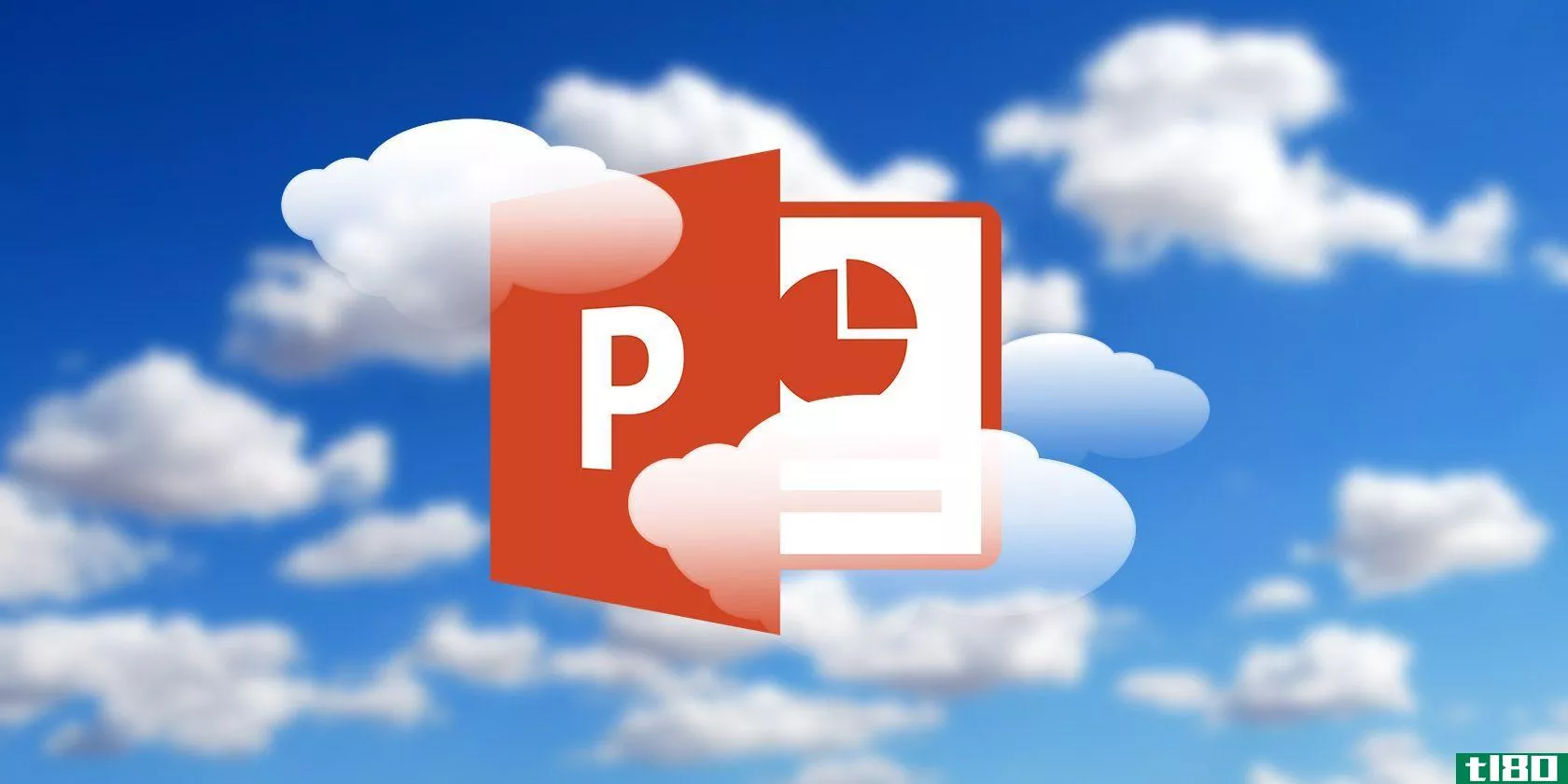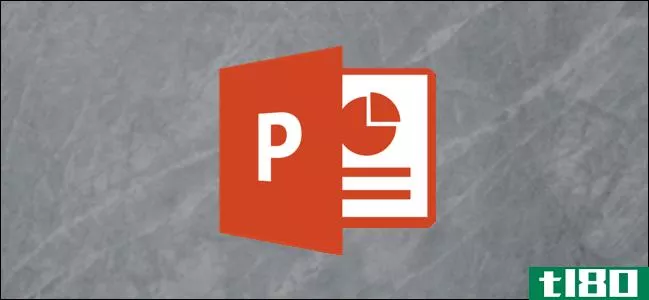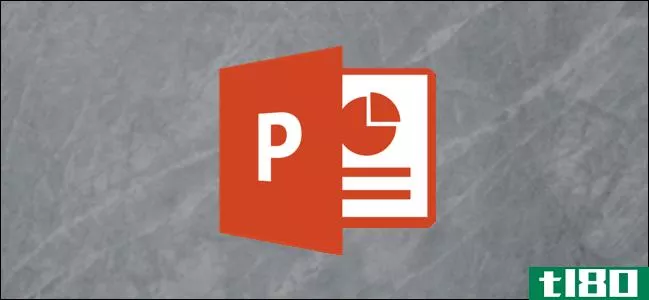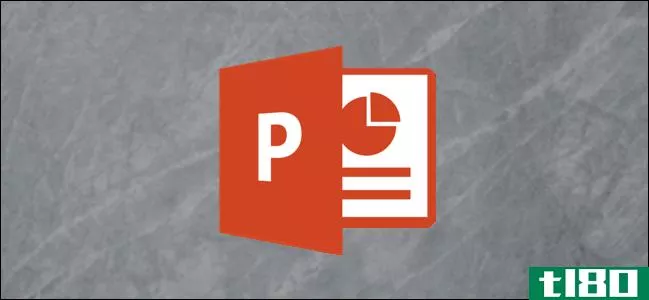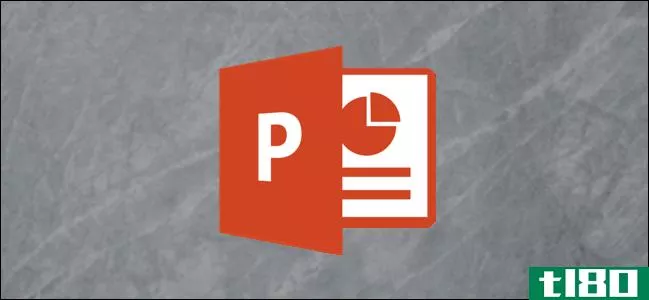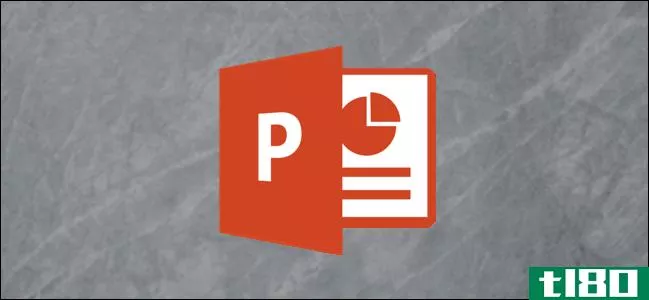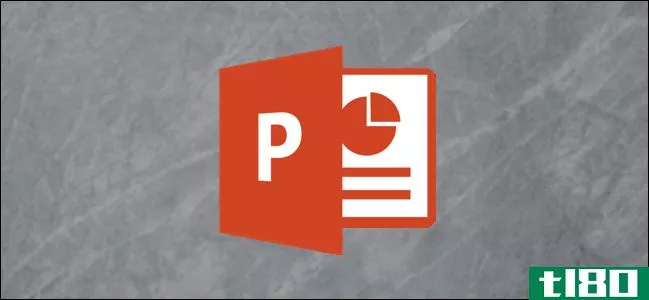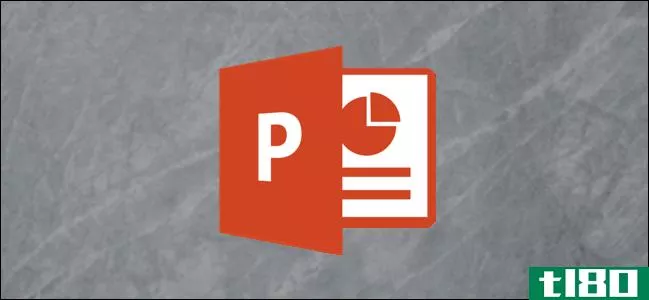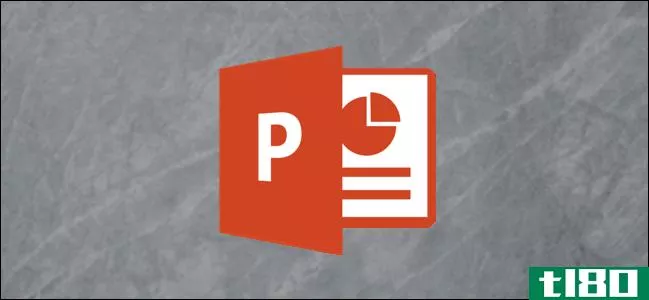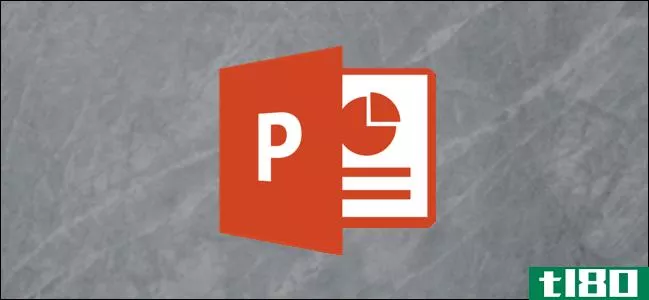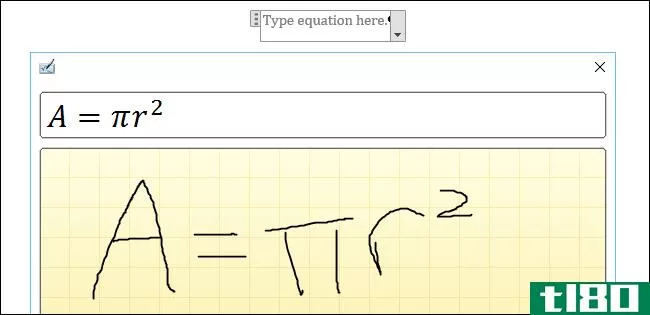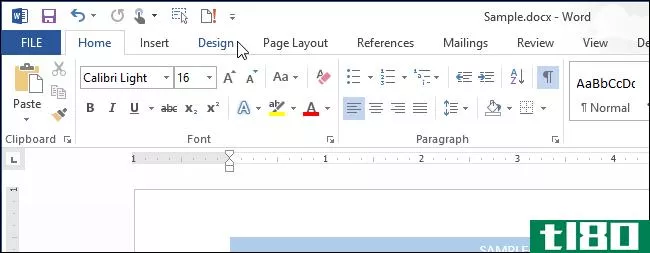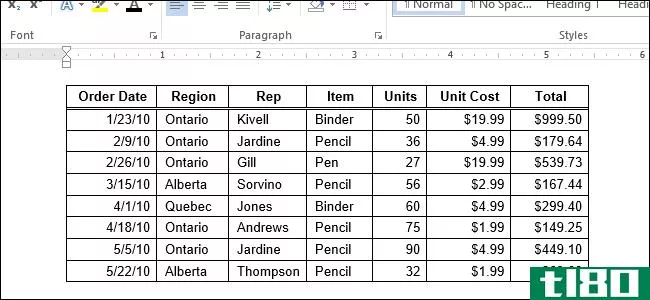如何在powerpoint幻灯片上制作边框或边框

虽然没有一个特定的命令来为整个幻灯片添加边框,但是有几种方法可以实现。一种方法是使用形状的轮廓创建边界。第二种是使用PowerPoint内置的Bing图像搜索功能来搜索和**边框。让我们看看是怎么做的。
使用形状轮廓向幻灯片添加边框
打开演示文稿,选择要添加边框的幻灯片。
切换到“**”选项卡,然后单击“形状”按钮。从“矩形”类别中选择一个形状。在这个例子中,我们使用的是一个基本的矩形和正方形的边。
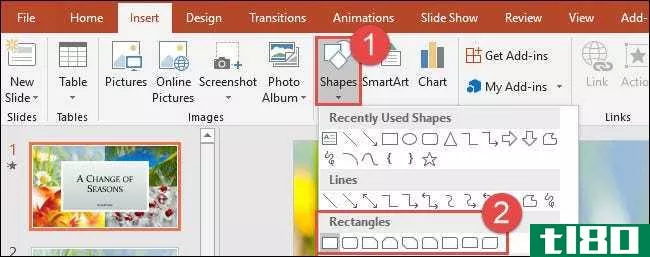
将显示十字线符号。使用鼠标,将十字线符号放置在幻灯片的左上角。
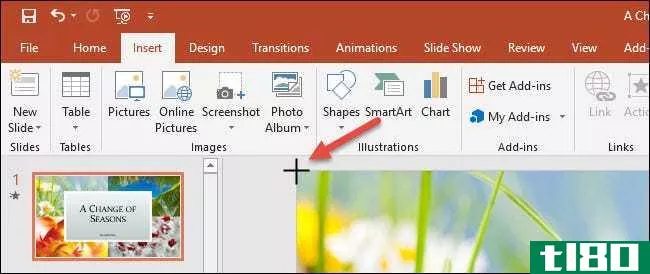
按住并拖动鼠标以绘制一个矩形形状来包围整个幻灯片。松开鼠标完成绘图。如果第一次尝试时没有正确定位,可以抓住形状上的任何控制柄并拖动它们来调整大小。
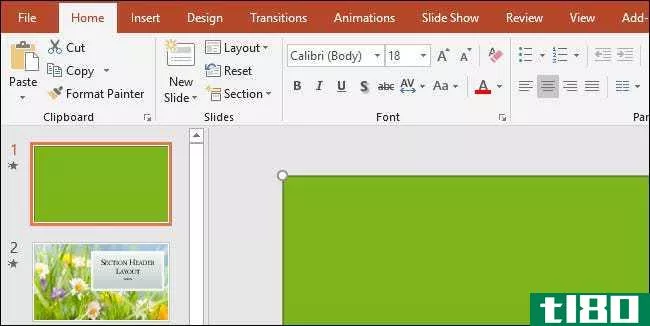
现在已经确定了边框的大小,您将需要从形状中消除背景色。在“格式”选项卡上,单击“形状填充”按钮,然后从下拉菜单中单击“无填充”命令。
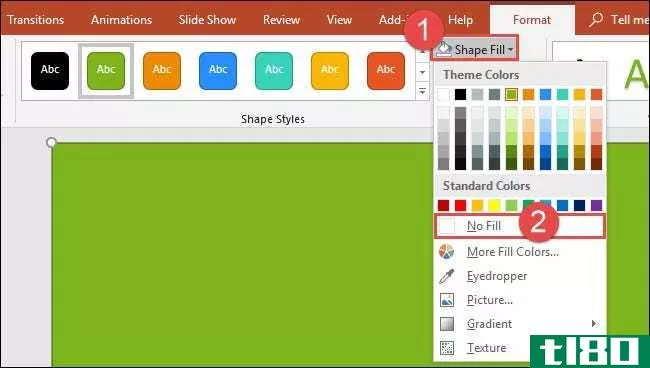
默认情况下,矩形的边框很薄,但如果需要,可以将其加厚。在“格式”选项卡上,单击“形状轮廓”按钮。在出现的下拉菜单上,指向“权重”选项,然后选择边框的厚度。在这个例子中,我们使用6磅的厚度。结果是幻灯片周围的边框很厚。
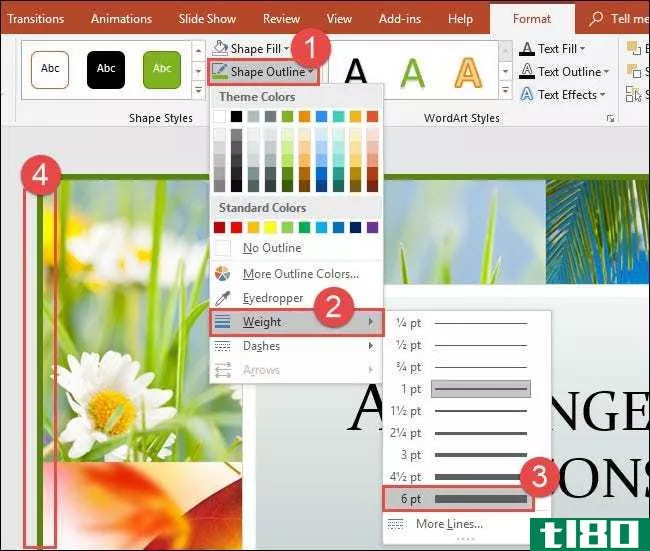
想要更厚的边界吗?在“形状轮廓”下拉菜单上,单击“更多线”命令打开“格式形状”窗格。在该窗格的“行”部分中,您可以通过输入点大小或单击上下箭头来调整“宽度”设置。在本例中,我们将宽度增加到20 pt。
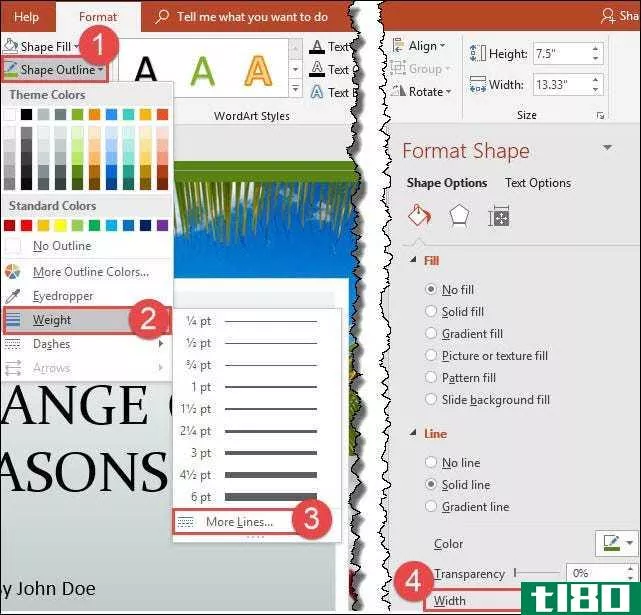
要将边框添加到其他幻灯片,请选择您的形状,然后单击“主页”选项卡上的“复制”按钮(或只需按Ctrl+C)。切换到其他幻灯片,然后单击“粘贴”按钮(或按Ctrl+V)。
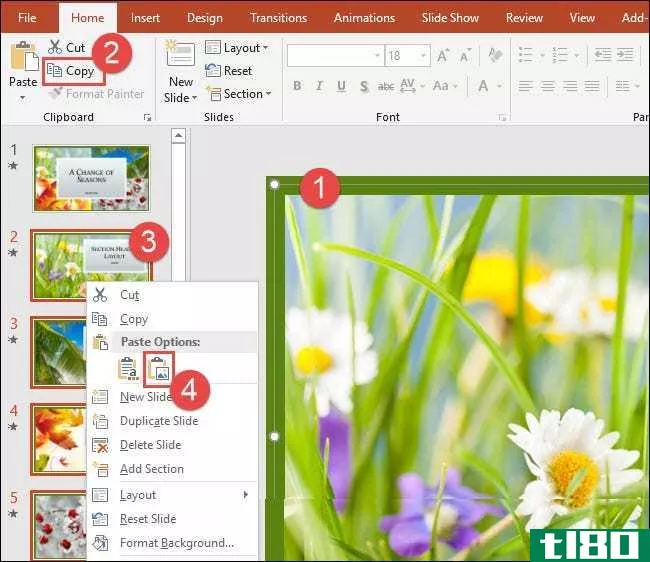
通过bing图像搜索搜索边框
除了为边框添加简单的形状轮廓外,还可以搜索更奇特的边框图像。选择要添加边框的幻灯片,切换到“**”选项卡,然后单击“联机图片”按钮。
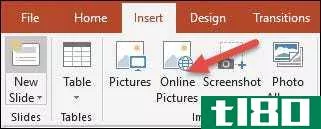
在Bing图像搜索框中输入搜索短语,如“线边框”或“花边框”,然后单击“搜索”(或按Enter键)。
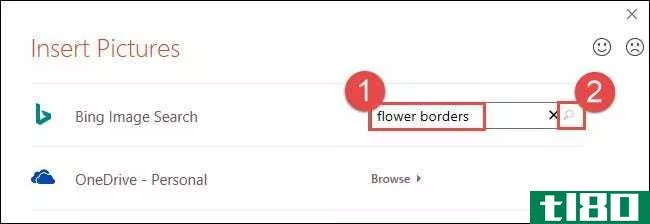
单击您喜欢的边框,然后单击“**”将其添加到幻灯片中。
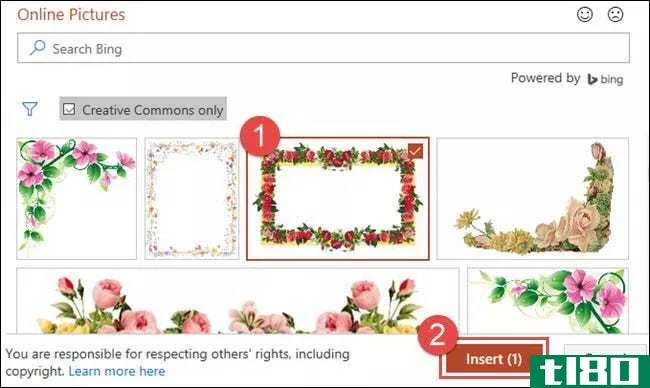
就这些!
我们还有一点额外的小费给你。如果您在幻灯片上使用的是背景图像,而您只需要在其周围添加一个白色边框,那么您甚至不需要添加边框。可以调整背景图像的大小,使其略小于幻灯片。这样做会让人产生幻觉,你的幻灯片周围有一个白色的边框。看一看:
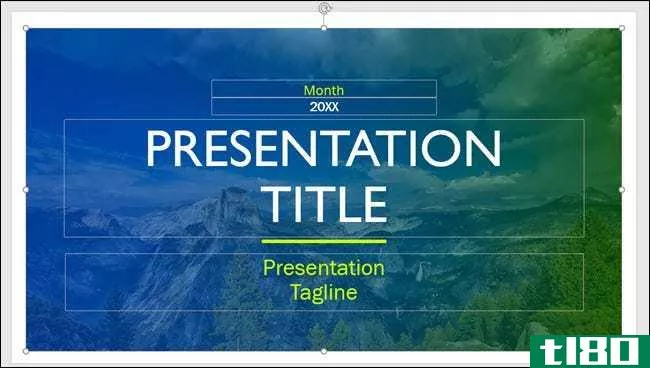
相当整洁!
- 发表于 2021-04-04 07:39
- 阅读 ( 99 )
- 分类:互联网
你可能感兴趣的文章
如何在microsoft excel中创建饼图
... 如果要在PowerPoint演示文稿中包含Excel饼图,可以通过“复制并粘贴”操作轻松完成。 ...
- 发布于 2021-03-14 03:16
- 阅读 ( 238 )
为完美演示避免9个powerpoint错误
做一个有效的PowerPoint演示是一门艺术。我们都坐在一个可怕的幻灯片,我们迫不及待地想逃离。无论是单调的扬声器还是糟糕的幻灯片,通常都有改进的余地。 ...
- 发布于 2021-03-16 08:19
- 阅读 ( 168 )
如何在microsoft powerpoint中为图像添加画笔效果
如果您知道如何组合其功能,Microsoft PowerPoint 2016可以成为创建有趣图像效果的有力工具。例如,在本文中,我们将向您展示如何为任何图像提供酷画笔效果。 ...
- 发布于 2021-03-24 05:12
- 阅读 ( 204 )
如何在microsoft powerpoint中创建和插入金字塔
PowerPoint魅力的一部分在于它能够使用各种图形向观众阐明观点。常用的图形是金字塔。你经常会在关于营养的演讲中看到它。下面介绍如何在Microsoft PowerPoint中创建金字塔。 如何在powerpoint中**金字塔 你要做的第一件事是在...
- 发布于 2021-03-31 15:39
- 阅读 ( 249 )
如何在microsoft powerpoint中使图像透明
Microsoft PowerPoint提供了一套基本的图像编辑工具,包括更改对象或照片的不透明度的功能。如果需要,甚至可以只更改图像某一部分的透明度。我们来看看! 更改图像或对象的不透明度 如果要使整个对象或图像更透明,请打...
- 发布于 2021-04-01 18:45
- 阅读 ( 165 )
如何使用microsoft powerpoint制作海报
MicrosoftPowerPoint不仅仅是演示文稿,它还提供了设计漂亮海报所需的所有创造性工具。只需设置尺寸,设计海报,然后打印出来。下面介绍如何使用PowerPoint**海报。 定义海报尺寸 海报有各种尺寸,但您首先需要知道的是PowerPoin...
- 发布于 2021-04-01 23:02
- 阅读 ( 177 )
如何在powerpoint中更改整个演示文稿的格式
如果您想重复使用PowerPoint演示文稿,但又想清除幻灯片的格式,则无需逐个幻灯片,您可以一次完成。下面是方法。 首先,打开要编辑格式的PowerPoint演示文稿。为了说明前后关系,下面是我们将在本例中使用的内容。 更近...
- 发布于 2021-04-02 13:43
- 阅读 ( 293 )
如何在powerpoint中创建弹出窗口
当您将指针悬停在缩略图上时,PowerPoint可以弹出一个图像。这可以让你保持一个漂亮,干净的幻灯片,但也显示你的观众更多的信息时,你想。 如何弹出一个更大的图像时,你悬停在缩略图 在本例中,我们有四个缩略图图像...
- 发布于 2021-04-03 13:02
- 阅读 ( 129 )
如何在powerpoint中制作彩色图例
...带有颜色编码的图例是让观众保持正轨的完美方式。 在powerpoint中**图形 第一步是创建您的图形,说明您希望显示的数据趋势。幸运的是,PowerPoint提供了几种不同的图形和图表供选择。这个过程中最困难的部分是选择你最喜欢...
- 发布于 2021-04-03 14:17
- 阅读 ( 169 )
如何在powerpoint中制作打字机或命令行动画
将古怪的动画添加到您的Microsoft PowerPoint演示文稿中会给您的幻灯片带来一点额外的活力。添加一台打字机或命令行动画不仅能让你的观众感到愉快,还能让他们集中注意力在文本上。 创建打字机/命令行动画 打字机和命令行...
- 发布于 2021-04-03 14:41
- 阅读 ( 132 )